前言
Badge组件:可以附加在单个组件上用于信息标记的容器组件。
一、Badge组件
可以附加在单个组件上用于信息标记的容器组件。
说明
该组件从API Version 7开始支持。后续版本如有新增内容,则采用上角标单独标记该内容的起始版本。
1.1 子组件
支持单个子组件。
说明
子组件类型:系统组件和自定义组件,支持渲染控制类型(if/else、ForEach和LazyForEach)。
1.2 接口
接口1
接口
方法1: Badge(value: {count: number, position?: BadgePosition, maxCount?: number, style: BadgeStyle})
创建数字标记组件。
从API version 9开始,该接口支持在ArkTS卡片中使用。
参数
count
参数类型:
number
必填:
是
默认值:
参数描述:
设置提醒消息数。
说明:
小于等于0时不显示信息标记。
取值范围:[-2147483648,2147483647],非整数时会舍去小数部分取整数部分,如5.5取5。
参数名:
position
参数类型:
BadgePosition
必填:
否
默认值:
BadgePosition.RightTop
参数描述:
设置提示点显示位置。
参数名:
maxCount
参数类型:
number
必填:
否
默认值:
99
参数描述:
最大消息数,超过最大消息时仅显示maxCount+。
参数名:
style
参数类型:
BadgeStyle
必填:
是
默认值:
参数描述:
Badge组件可设置样式,支持设置文本颜色、尺寸、圆点颜色和尺寸。
接口2
方法2: Badge(value: {value: string, position?: BadgePosition, style: BadgeStyle})
根据字符串创建标记组件。
从API version 9开始,该接口支持在ArkTS卡片中使用。
参数
参数名: value
参数类型: string
必填: 是
默认值: -
参数描述: 提示内容的文本字符串。
参数名: position
参数类型: BadgePosition
必填: 否
默认值: BadgePosition.RightTop
参数描述: 设置提示点显示位置。
参数名: style
参数类型: BadgeStyle
必填: 是
默认值: -
参数描述: Badge组件可设置样式,支持设置文本颜色、尺寸、圆点颜色和尺寸。
BadgePosition枚举说明
从API version 9开始,该接口支持在ArkTS卡片中使用。
名称: RightTop
描述: 圆点显示在右上角。
名称: Right
描述: 圆点显示在右侧纵向居中。
名称: Left
描述: 圆点显示在左侧纵向居中。
BadgeStyle对象说明
从API version 9开始,该接口支持在ArkTS卡片中使用。
名称: color
类型: ResourceColor
必填: 否
默认值: Color.White
描述: 文本颜色。
名称: fontSize
类型: number | string
必填: 否
默认值: 10
描述: 文本大小。单位:vp。说明:不支持设置百分比。
名称: badgeSize
类型: number | string
必填: 否
默认值: 16
描述: Badge的大小。不支持百分比形式设置。当设置为非法值时,按照默认值处理。单位:vp。
名称: badgeColor
类型: ResourceColor
必填: 否
默认值: Color.Red
描述: Badge的颜色。
1.3 示例代码
// xxx.ets
@Entry
@Component
struct BadgeExample {
@Builder TabBuilder(index: number) {
Column() {
if (index === 2) {
Badge({
value: '',
style: { badgeSize: 6, badgeColor: '#FA2A2D' }
}) {
Image('/common/public_icon_off.svg')
.width(24)
.height(24)
}
.width(24)
.height(24)
.margin({ bottom: 4 })
} else {
Image('/common/public_icon_off.svg')
.width(24)
.height(24)
.margin({ bottom: 4 })
}
Text('Tab')
.fontColor('#182431')
.fontSize(10)
.fontWeight(500)
.lineHeight(14)
}.width('100%').height('100%').justifyContent(FlexAlign.Center)
}
@Builder itemBuilder(value: string) {
Row() {
Image('common/public_icon.svg').width(32).height(32).opacity(0.6)
Text(value)
.width(177)
.height(21)
.margin({ left: 15, right: 76 })
.textAlign(TextAlign.Start)
.fontColor('#182431')
.fontWeight(500)
.fontSize(16)
.opacity(0.9)
Image('common/public_icon_arrow_right.svg').width(12).height(24).opacity(0.6)
}.width('100%').padding({ left: 12, right: 12 }).height(56)
}
build() {
Column() {
Text('dotsBadge').fontSize(18).fontColor('#182431').fontWeight(500).margin(24)
Tabs() {
TabContent()
.tabBar(this.TabBuilder(0))
TabContent()
.tabBar(this.TabBuilder(1))
TabContent()
.tabBar(this.TabBuilder(2))
TabContent()
.tabBar(this.TabBuilder(3))
}
.width(360)
.height(56)
.backgroundColor('#F1F3F5')
Column() {
Text('stringBadge').fontSize(18).fontColor('#182431').fontWeight(500).margin(24)
List({ space: 12 }) {
ListItem() {
Text('list1').fontSize(14).fontColor('#182431').margin({ left: 12 })
}
.width('100%')
.height(56)
.backgroundColor('#FFFFFF')
.borderRadius(24)
.align(Alignment.Start)
ListItem() {
Badge({
value: 'New',
position: BadgePosition.Right,
style: { badgeSize: 16, badgeColor: '#FA2A2D' }
}) {
Text('list2').width(27).height(19).fontSize(14).fontColor('#182431')
}.width(49.5).height(19)
.margin({ left: 12 })
}
.width('100%')
.height(56)
.backgroundColor('#FFFFFF')
.borderRadius(24)
.align(Alignment.Start)
}.width(336)
Text('numberBadge').fontSize(18).fontColor('#182431').fontWeight(500).margin(24)
List() {
ListItem() {
this.itemBuilder('list1')
}
ListItem() {
Row() {
Image('common/public_icon.svg').width(32).height(32).opacity(0.6)
Badge({
count: 1,
position: BadgePosition.Right,
style: { badgeSize: 16, badgeColor: '#FA2A2D' }
}) {
Text('list2')
.width(177)
.height(21)
.textAlign(TextAlign.Start)
.fontColor('#182431')
.fontWeight(500)
.fontSize(16)
.opacity(0.9)
}.width(240).height(21).margin({ left: 15, right: 11 })
Image('common/public_icon_arrow_right.svg').width(12).height(24).opacity(0.6)
}.width('100%').padding({ left: 12, right: 12 }).height(56)
}
ListItem() {
this.itemBuilder('list3')
}
ListItem() {
this.itemBuilder('list4')
}
}
.width(336)
.height(232)
.backgroundColor('#FFFFFF')
.borderRadius(24)
.padding({ top: 4, bottom: 4 })
.divider({ strokeWidth: 0.5, color: 'rgba(0,0,0,0.1)', startMargin: 60, endMargin: 12 })
}.width('100%').backgroundColor('#F1F3F5').padding({ bottom: 12 })
}.width('100%')
}
}
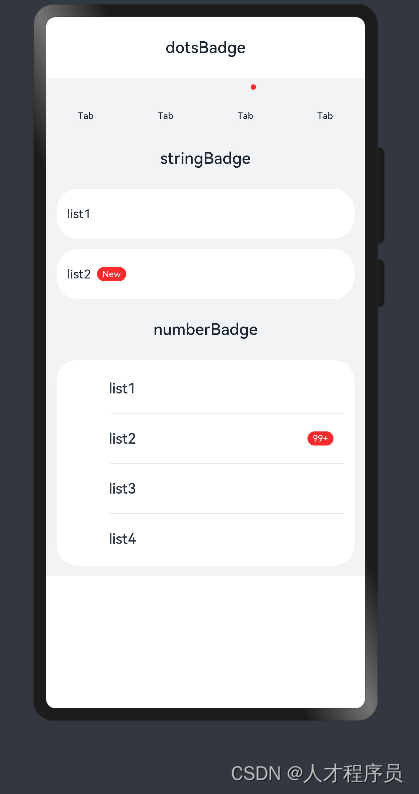
总结
以上就是今天要讲的内容,本文介绍了Badge组件的使用,这个组件可以让用户快速得知信息数目,非常方便
























 322
322











 被折叠的 条评论
为什么被折叠?
被折叠的 条评论
为什么被折叠?










